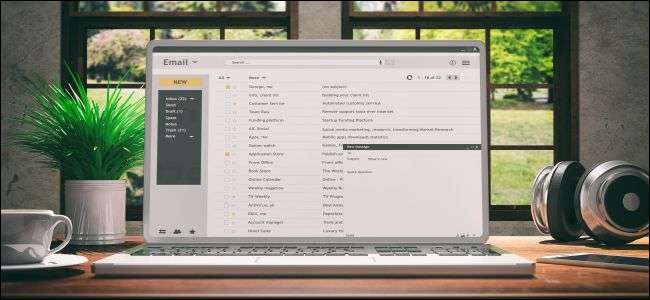
Ha rengeteg e-maillel foglalkozik, akkor tudja, hogy minél jobban szervezett, annál könnyebb elvégezni a dolgokat. És a jobb szervezés egyik legjobb módja, ha a fontos üzeneteket mappákba rendezi. Így teheti meg ezt a Yahoo! Levél.
Hozza létre a Yahoo! Levelezési mappák az asztali böngészőben
Jelentkezzen be a Yahoo! Levelezési fiókot, és nyissa meg a beérkező leveleket. A bal oldali navigációs oldalon kattintson az „Új mappa” gombra.

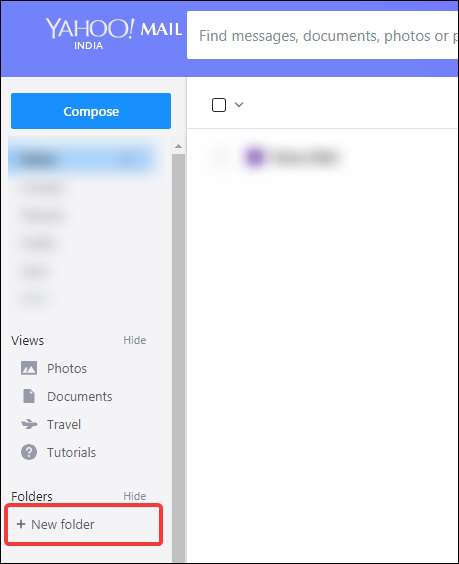
Amikor rákattint a gombra, maga a gomb helyébe egy szövegmező lép. Írja be a létrehozni kívánt mappa nevét, majd nyomja meg az Enter billentyűt vagy a mező melletti gombot a mappa létrehozásához.
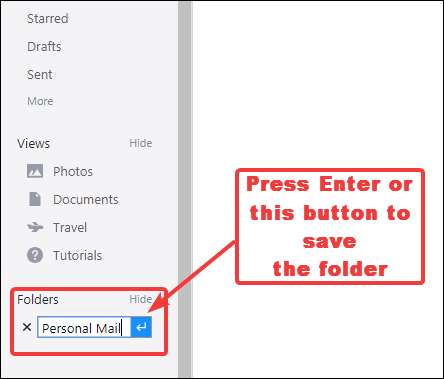
A mappa mentésekor a képernyőn röviden megjelenik egy megerősítő értesítés.
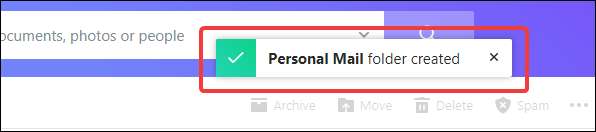
Az új mappa a „Mappák” részben jelenik meg, közvetlenül az „Új mappa” gomb alatt.

Ha az egérmutatót a mappa neve fölé viszi, akkor a név mellett megjelenik egy gomb. Kattintson erre a mappa további opcióinak megtekintéséhez.
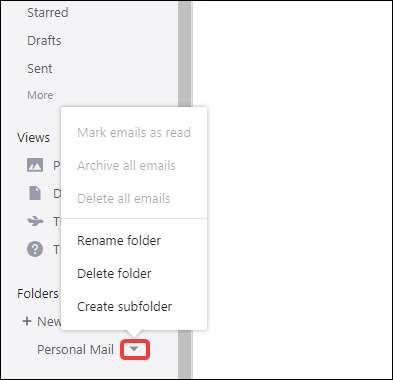
Az üzenetek új mappában történő tárolásához két lehetőség áll rendelkezésre. Az első lehetőség az áthelyezni kívánt üzenetek kiválasztása: jelölje be a jelölőnégyzeteket, majd kattintson az Áthelyezés gombra, majd válassza ki azt a mappát, ahová áthelyezni szeretné az üzeneteket.
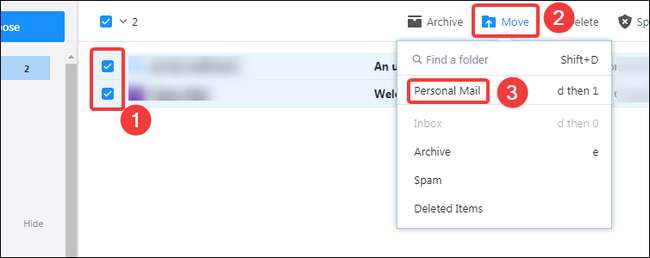
A kijelölt üzeneteket a mappába is húzhatja.
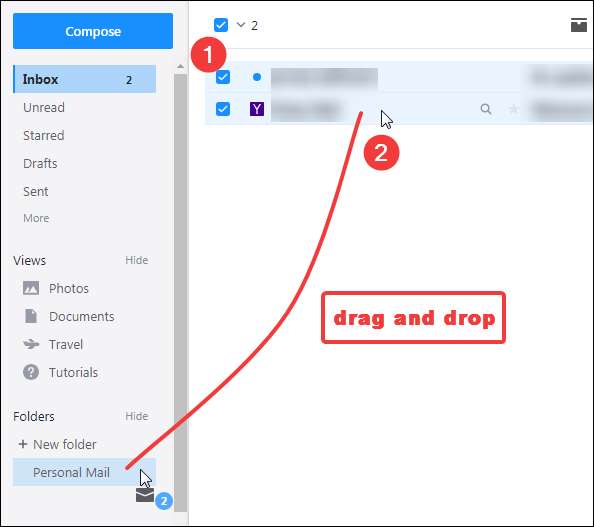
A mappa neve mellett lévő szám frissül, hogy megmutassa, hány üzenetet tartalmaz a mappa. Ha olvasatlan üzenetek vannak a mappában, a mappa neve és az a szám félkövérré válik.
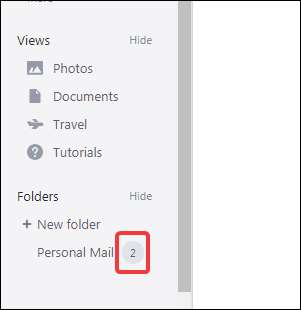
Hozza létre a Yahoo! Levelezési mappák a mobil böngészőben
A Yahoo! létrehozásának folyamata A mobil böngészők levélmappái hasonlóak az asztali böngészőkhöz. Kezdje azzal, hogy bejelentkezik a Yahoo! E-mail fiók. Ezt be fogjuk mutatni az Android Google Chrome-ban, de a folyamat minden mobil böngészőben ugyanaz.
Bejelentkezés után koppintson a bal felső sarokban található menü ikonra, majd csúsztassa felfelé a menü aljára görgetéshez. Ezután érintse meg az „Új mappa létrehozása” lehetőséget.
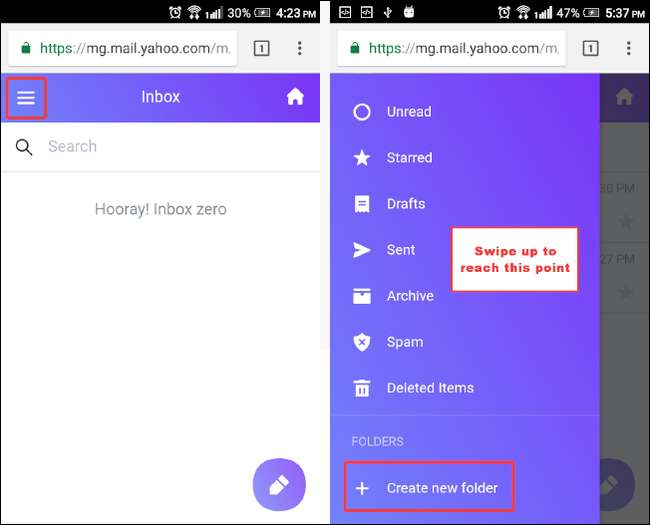
A felbukkanó ablakban írja be a mappa nevét, majd kattintson a „Mentés” gombra.
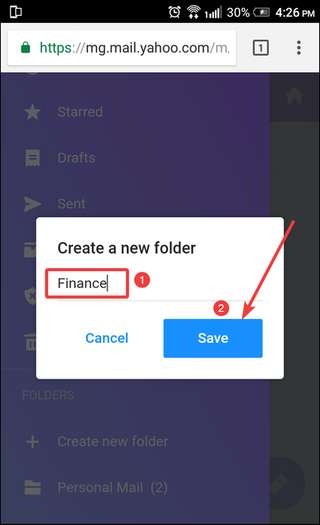
Röviden megjelenik egy megerősítő üzenet, majd az „Új mappa létrehozása” opció alatt megjelenik az újonnan létrehozott mappa.

Hozza létre a Yahoo! Levelezési mappák a mobilalkalmazásban
A Yahoo! A Mail mobilalkalmazás sokkal könnyebben elérhető a mobil webhelyen, ezért érdemes lehet letölteni. Mindkettő számára elérhető iOS és Android . Itt példaként az Android alkalmazást használjuk, de az iOS verzió nagyjából ugyanúgy működik.
Miután bejelentkezett az alkalmazásba, koppintson a menüikonra a bal felső sarokban. A menüben csúsztassa ujját felfelé, hogy lefelé görgessen a menü aljára, majd érintse meg az „Új mappa létrehozása” lehetőséget.
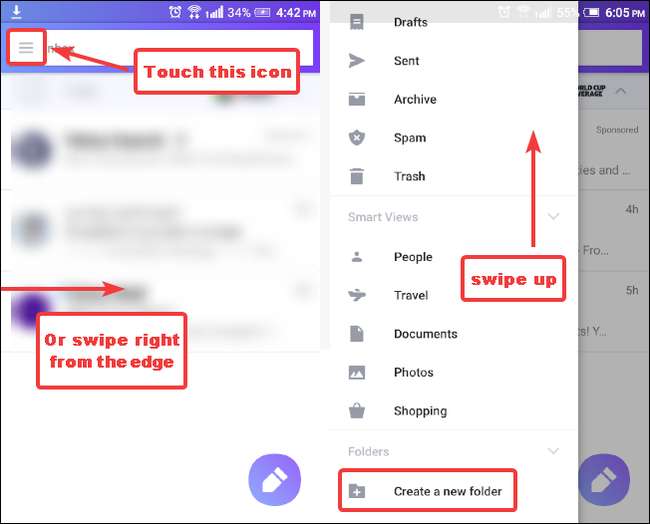
A felbukkanó ablakba írja be a mappa nevét, majd nyomja meg az „OK” gombot.
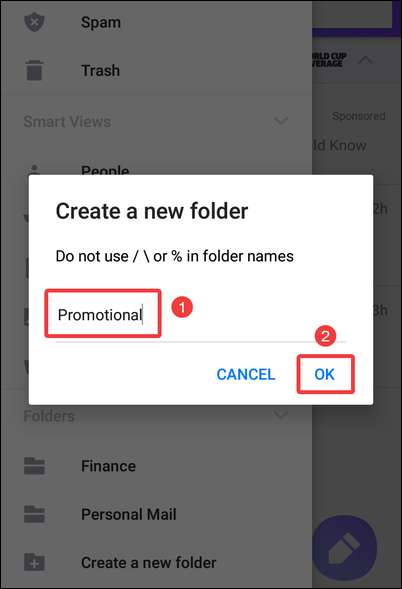
Megjelenik egy megerősítő üzenet, majd az új mappa a listában.
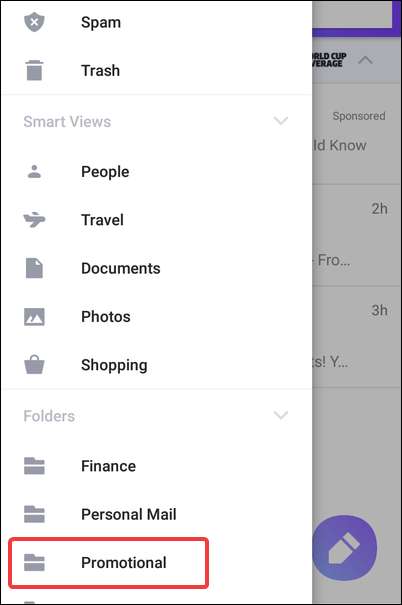
Ha üzeneteket szeretne áthelyezni az új mappába, érintse meg és tartsa lenyomva az üzenetet a kiválasztási módba való belépéshez. Jelölje ki az összes áthelyezni kívánt üzenetet, majd érintse meg az „Áthelyezés” gombot (a mappaikon felfelé mutató nyíllal). A megjelenő listában érintse meg azt a mappát, ahová át szeretné helyezni az üzeneteket.
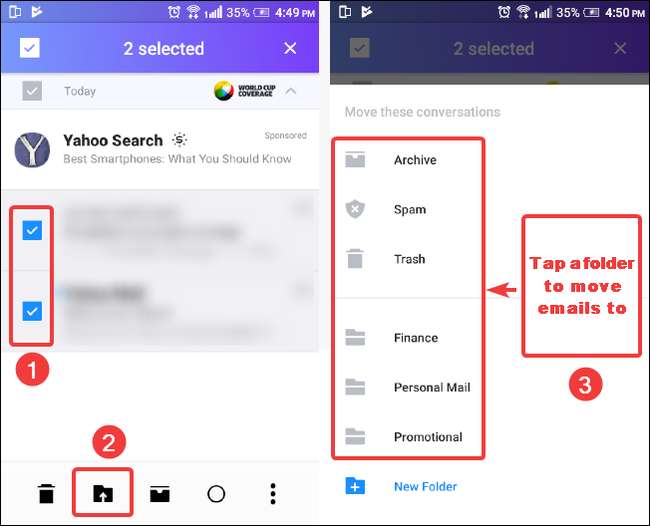
Kép jóváírása: Elutasítva / Shutterstock







